Arduino Nano - Lire la configuration depuis une carte SD
Ce tutoriel vous explique comment utiliser un fichier de configuration sur une carte Micro SD. Plus précisément, nous allons examiner :
- Comment créer un fichier config.txt sur une carte Micro SD, contenant des paires clé-valeur
- Comment lire la configuration de la carte Micro SD et la sauvegarder dans une variable int
- Comment lire la configuration de la carte Micro SD et la sauvegarder dans une variable float
- Comment lire la configuration de la carte Micro SD et la sauvegarder dans une variable String
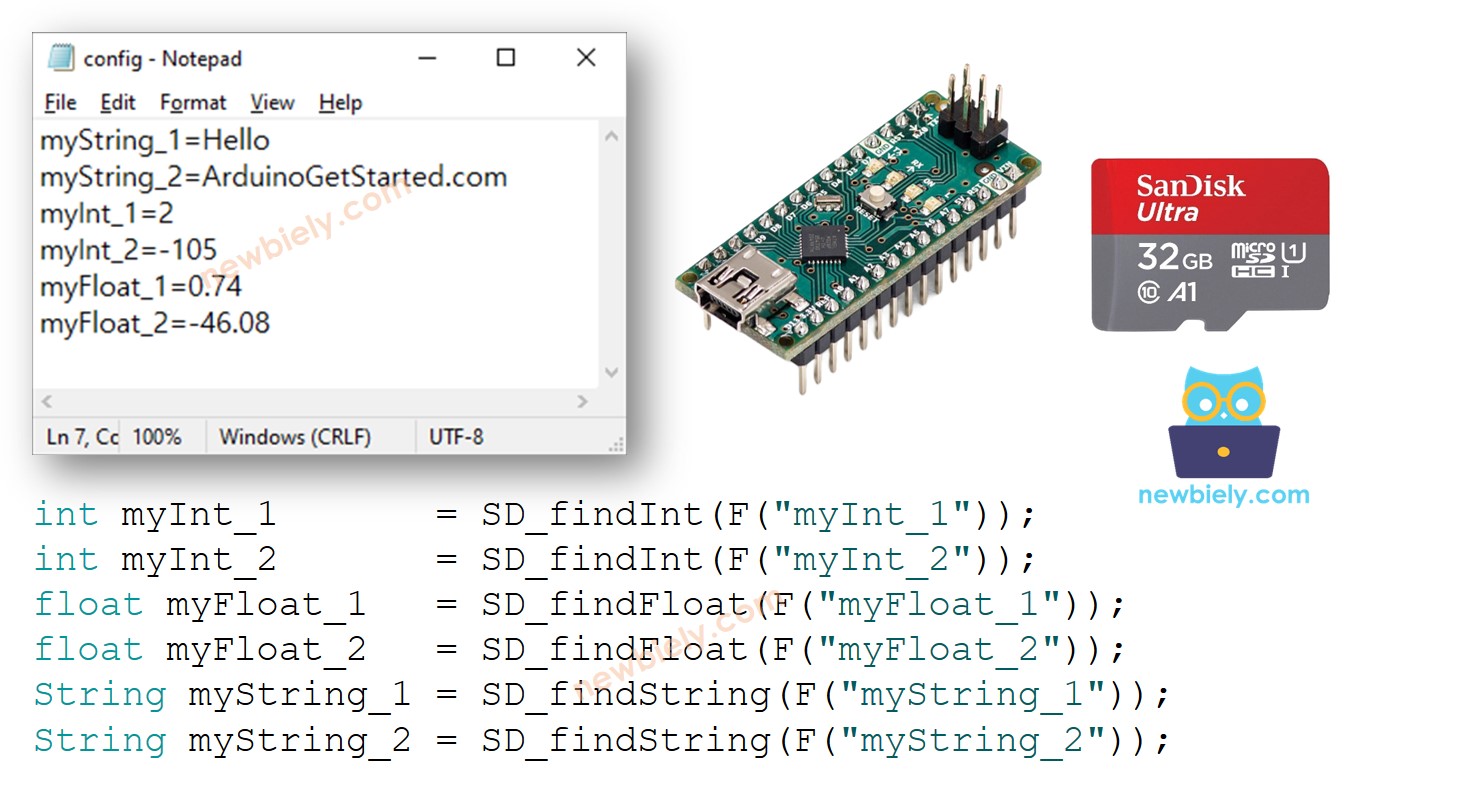
Préparation du matériel
Ou vous pouvez acheter les kits suivants:
| 1 | × | Kit de Capteurs DIYables (30 capteurs/écrans) | |
| 1 | × | Kit de Capteurs DIYables (18 capteurs/écrans) |
À propos du module de carte Micro SD
Si vous ne connaissez pas le module de carte Micro SD, y compris son schéma de brochage, son fonctionnement et comment le programmer, consultez le tutoriel Arduino Nano - Carte Micro SD..
Comment ça marche
Chaque paire clé-valeur est stockée sur la carte Micro SD sur sa propre ligne. La clé et la valeur sont séparées par un signe =. Un caractère de nouvelle ligne sépare chaque paire clé-valeur des autres.
Le code Arduino Nano recherchera la clé et localisera la valeur associée, puis la stockera dans une variable. La variable peut être de type int, float ou String.
Diagramme de câblage
- Vous pouvez utiliser des câbles à jumper male-femelle pour connecter le module de carte micro SD à l'Arduino Nano.
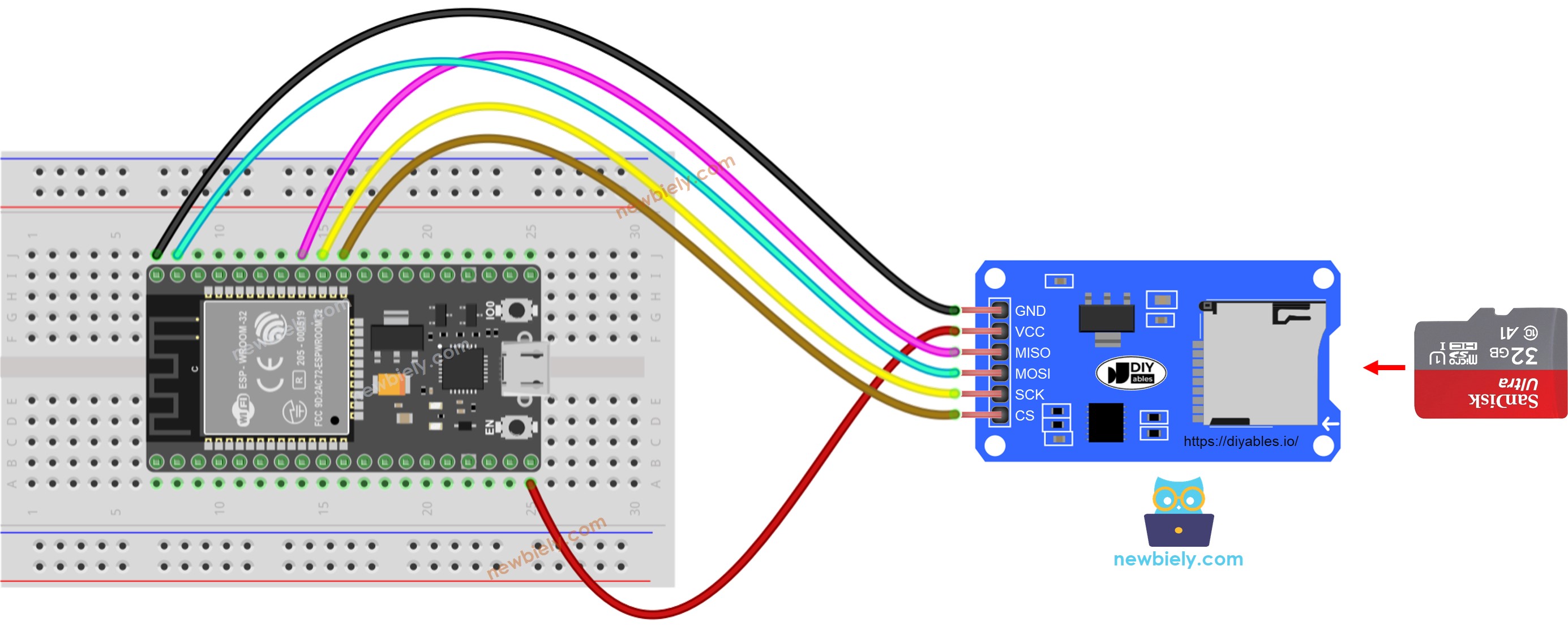
Cette image a été créée avec Fritzing. Cliquez pour agrandir l'image.
- Ou vous pouvez connecter le module de carte micro SD à la planche d'essai, puis utiliser les fils cavaliers mâle-mâle.
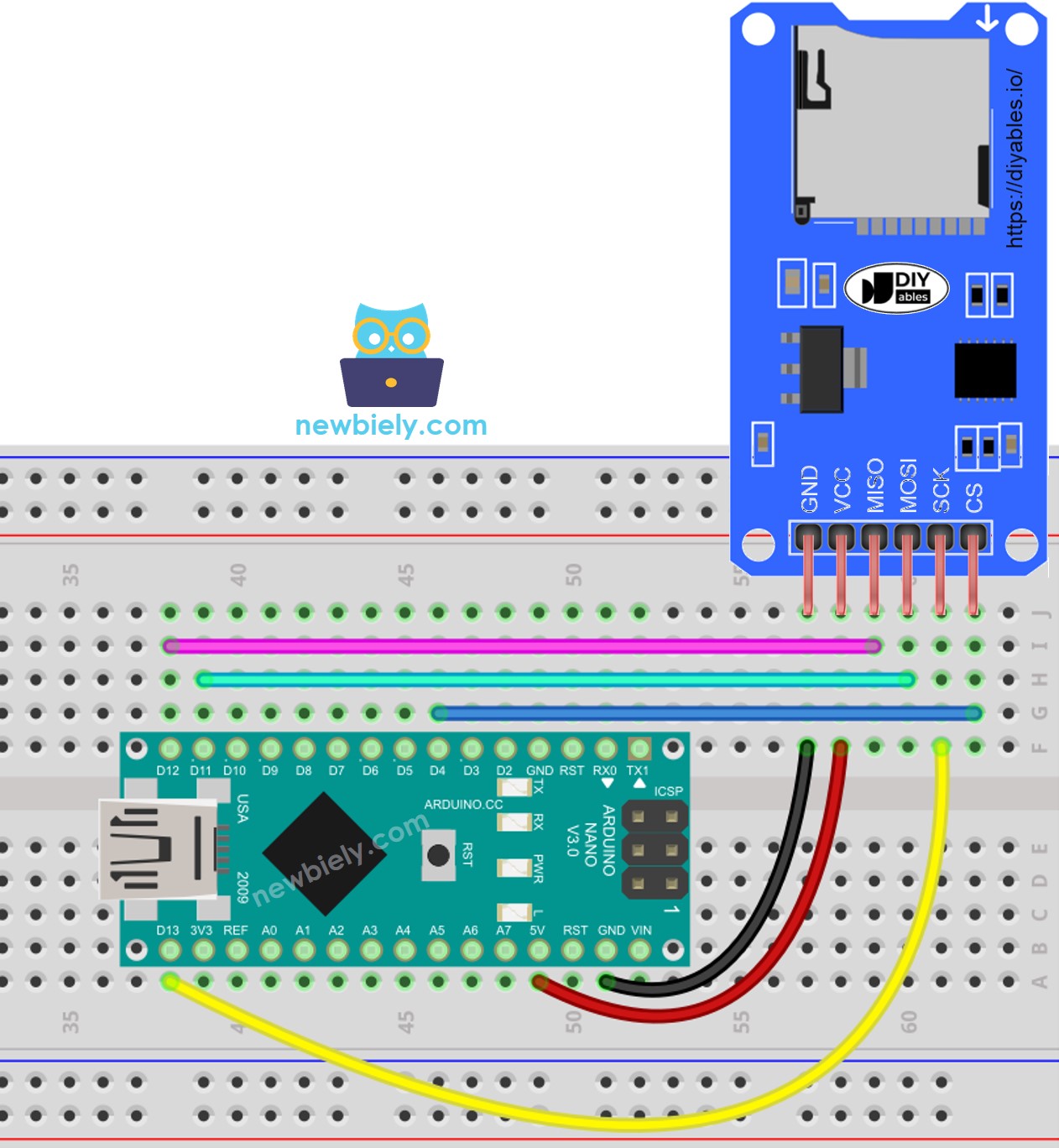
Cette image a été créée avec Fritzing. Cliquez pour agrandir l'image.
Comment lire la configuration dans des variables
- Générez un fichier config.txt sur votre PC en utilisant le Bloc-notes ou Notepad++.
- Copiez les paires clé-valeur suivantes et collez-les dans le config.txt :
- Connectez la carte Micro SD au PC à l'aide d'un lecteur de carte SD USB 3.0.
- Assurez-vous que la carte Micro SD est formatée en FAT16 ou FAT32 (vous pouvez chercher des instructions en ligne).
- Placez le fichier config.txt dans le dossier principal de la carte Micro SD.
- Détachez la carte Micro SD du PC.
- Connectez la carte Micro SD à l'Arduino Nano en utilisant le module de carte Micro SD, en suivant le schéma de câblage.
- Copiez le code ci-dessous et ouvrez-le avec l'IDE Arduino.
- Cliquez sur le bouton Upload dans l'IDE Arduino pour compiler et téléverser le code sur l'Arduino Nano.
- Vérifiez le moniteur série pour le résultat.
- Le moniteur série affiche les valeurs des variables qui sont identiques à celles stockées sur la carte micro SD.
Vous pouvez maintenant modifier le code afin d'inclure des variables supplémentaires.
※ Note:
Le code ne prend pas en compte la séquence des paires clé-valeur. Il parcourrera le fichier du début à la fin jusqu'à ce que la clé soit trouvée.
